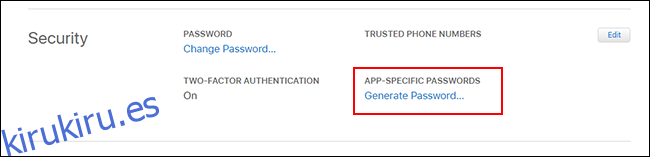Si cambia de iPhone a Android, no tiene que deshacerse de los servicios de iCloud, como iCloud Mail. Si bien Apple no facilita la configuración, es posible iniciar sesión y usar su dirección de correo electrónico de iCloud en Android.
Si bien recomendamos Gmail, debería poder agregar su dirección de correo electrónico de iCloud en la mayoría de las aplicaciones de correo electrónico.
Tabla de contenido
Cree una contraseña específica de la aplicación para iCloud
Antes de comenzar, debe configurar su cuenta de iCloud. La autenticación de dos factores de Apple normalmente dificulta el inicio de sesión de las aplicaciones de terceros, pero Apple le permite generar una “contraseña específica de la aplicación” separada para usar en Android.
Primero, inicia sesión en tu cuenta de Apple y desplácese hasta la sección «Seguridad». En «Contraseñas específicas de la aplicación», haga clic en «Generar contraseña».
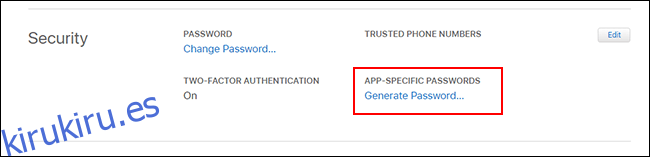
Si no ve esta sección, debe configurar la autenticación de dos factores en su cuenta de Apple. Necesita una Mac, iPhone o iPad reciente para hacer esto.
Proporcione una descripción breve pero fácil de recordar para esta contraseña (por ejemplo, «Inicio de sesión de Android») y luego haga clic en «Crear».
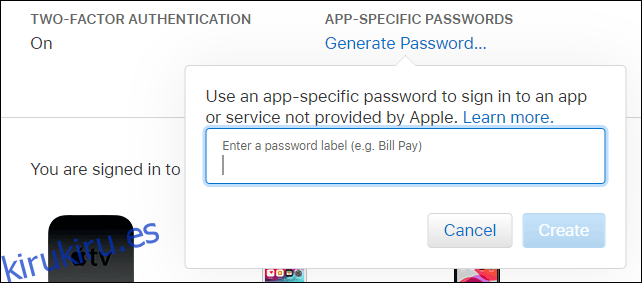
Guarde la contraseña que Apple genera para usted; Deberá usar esto en lugar de su contraseña de ID de Apple para completar el proceso de inicio de sesión.
Configurar el acceso al correo electrónico de iCloud para Gmail
Con su contraseña de aplicación separada configurada, está listo para sincronizar sus correos electrónicos de iCloud con Gmail, la aplicación de correo electrónico predeterminada para la mayoría de las personas que poseen dispositivos Android. Sin embargo, recuerde, este proceso también debería funcionar en otros clientes de correo electrónico; cubrimos más sobre eso a continuación.
Para comenzar, deslice el dedo hacia abajo desde la parte superior de su dispositivo para acceder a la pantalla de notificaciones y luego toque el ícono de ajustes. Alternativamente, puede acceder a la configuración de Android desde el cajón de aplicaciones.
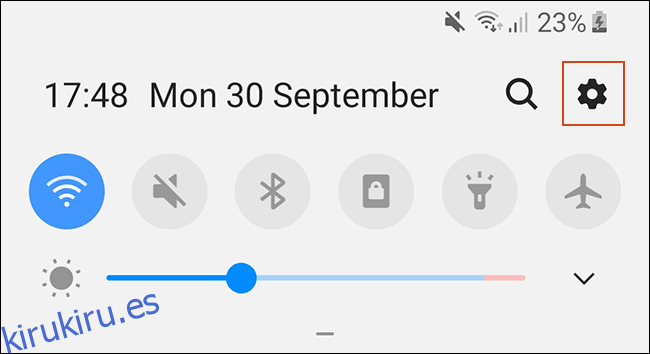
En el menú de configuración principal, toca «Cuentas». Dependiendo de su dispositivo y de la versión de Android que ejecute, este podría tener un nombre ligeramente diferente, como «Cuentas y copia de seguridad».
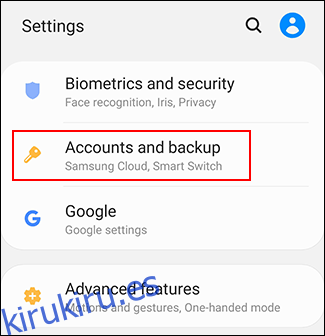
Si está usando un dispositivo Samsung, toque «Cuentas» nuevamente en el siguiente menú. Para otros dispositivos Android, debería poder omitir este paso.
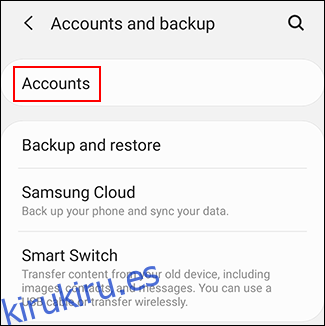
Verá una lista de las cuentas sincronizadas con su dispositivo. Desplácese hasta el final y toque «Agregar cuenta».
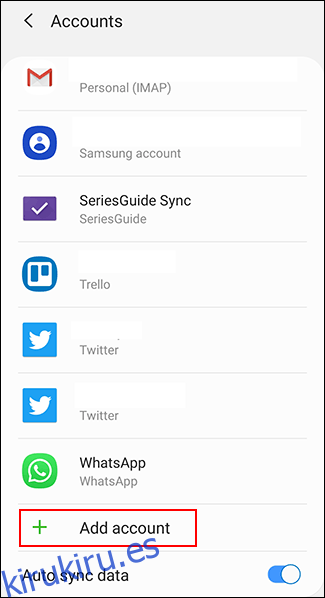
Seleccione «Personal (IMAP)» con el símbolo de Gmail al lado.
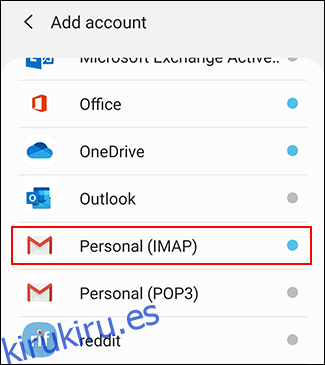
Aparece la pantalla de inicio de sesión de Gmail. Escribe tu dirección de correo electrónico de iCloud y luego toca «Siguiente».
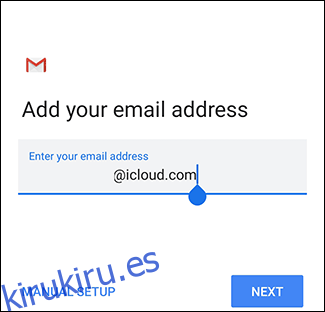
Escriba la contraseña que Apple generó para usted (no la contraseña de su ID de Apple) y luego toque «Siguiente».
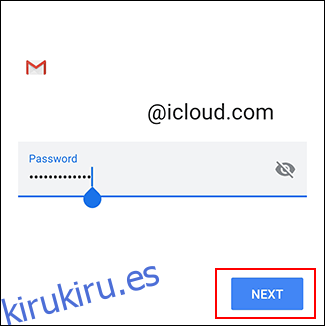
Si su dirección de correo electrónico y contraseña son correctas, Android (a través de Gmail) inicia sesión y comienza a sincronizar su cuenta de correo electrónico de iCloud con su dispositivo. Es posible que deba confirmar algunas configuraciones adicionales, como la frecuencia con la que desea que Gmail sincronice sus correos electrónicos.
Para ver si el proceso funcionó, inicie la aplicación Gmail y luego toque el botón de menú en la parte superior izquierda. Debería ver su cuenta de correo electrónico de iCloud junto con las demás; tóquelo para cambiar a él en Gmail.
Ahora puede usar su dirección de correo electrónico de iCloud para enviar y recibir correos electrónicos.
Utilice Microsoft Outlook u otras aplicaciones de correo electrónico
No es necesario que use la aplicación Gmail para obtener sus correos electrónicos de iCloud en Android. Hay otras alternativas, como Microsoft Outlook. El proceso de configuración es similar, sin importar la aplicación que elija.
En la aplicación de Outlook, por ejemplo, toque el menú de hamburguesas y luego toque el ícono de agregar cuenta (el sobre con el signo más en la esquina).
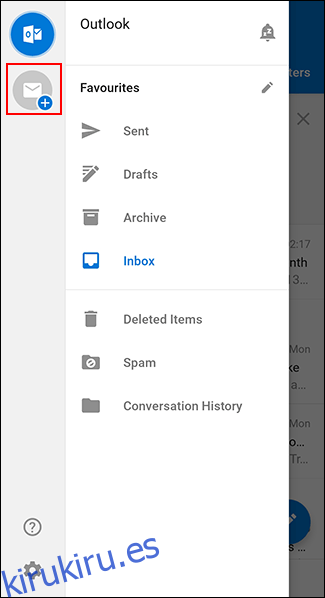
Aquí, escriba su dirección de correo electrónico de iCloud y luego toque «Continuar».
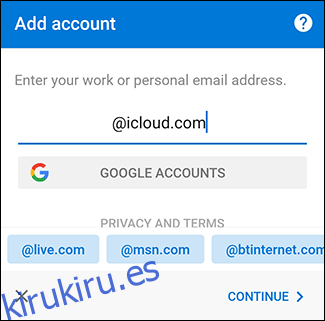
Outlook detecta automáticamente que está iniciando sesión con una cuenta de iCloud, por lo que no debería tener que hacer nada más. Escriba su contraseña y luego toque la marca de verificación en la parte superior derecha para iniciar sesión.
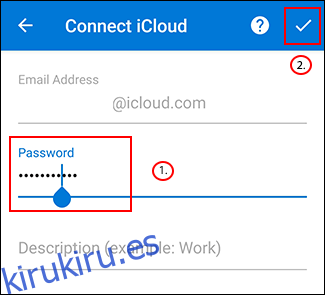
Ahora debería poder ver y enviar correos electrónicos desde su dirección de correo electrónico de iCloud.
Si desea utilizar otra aplicación de correo electrónico, busque la opción de inicio de sesión IMAP cuando inicie sesión en su cuenta o la opción iCloud. Use su contraseña generada para completar el proceso de inicio de sesión, y debería poder usar su correo electrónico de iCloud como si estuviera en un dispositivo iOS o Mac.